我们在使用微信时一般铃声和提示音如果没改都是一样的,但有些人喜欢标新立异,换个铃声,但却不知道该如何换,那么,微信怎么更换提示音和来电铃声呢? 其实方法很简单,一起来看看吧。
微信怎么更换提示音和来电铃声 其实方法很简单
1.首先登录微信点开“我”里面的“设置”。
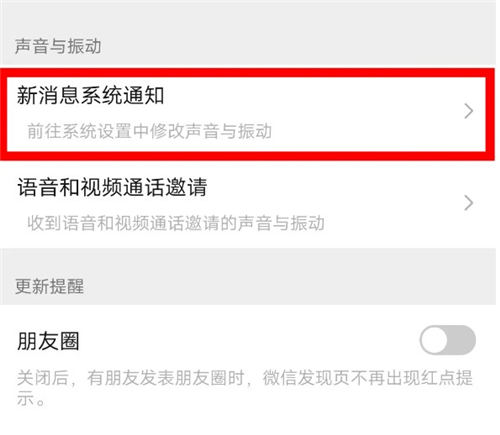
2.在设置的第二个是“新消息提醒”。
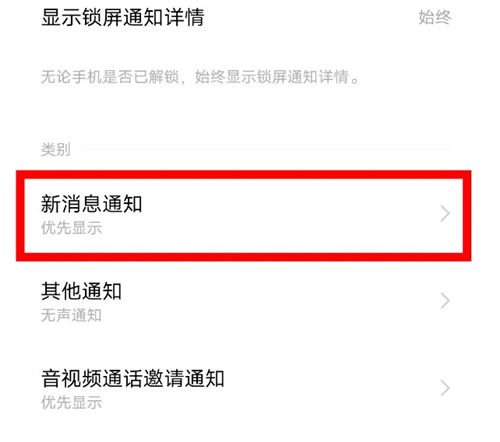
3.打开后点击一下“声音”,那么微信铃声就打开了,点击铃声下面可以修改铃声。
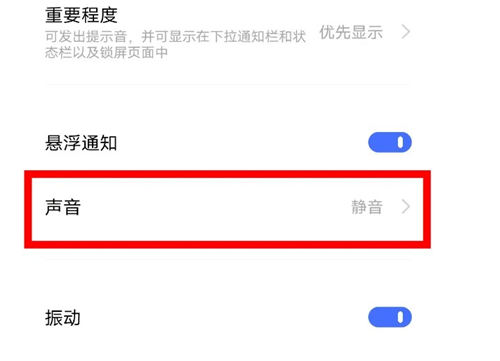
4.试听完铃声后再点击右上角的“保存”就设置完毕了。
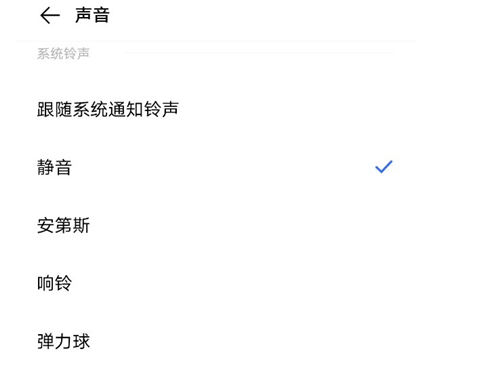
当然如果你对微信自带的提示音不感兴趣,你可以尝试换一下,网上各种不同的提示音,在网上下载好喜欢的提示音后,直接解压后,就Ok了。
以上就是微信怎么更换提示音和来电铃声 其实方法很简单的相关内容,希望对您有所帮助!
推荐阅读:华为手机如何拍星空 华为手机拍星空参数

2021-07-19 16:40

2021-07-19 16:40

2021-07-19 16:39

2021-07-19 16:40

2021-07-19 16:39

2021-07-19 16:40

2021-07-19 16:39

2021-07-19 16:38

2021-07-19 16:38

2021-07-19 16:38

2021-07-19 16:38

2021-07-19 16:37

2021-07-19 16:37

2021-07-19 16:36